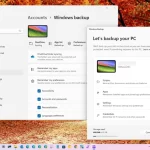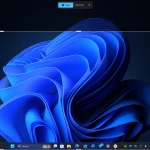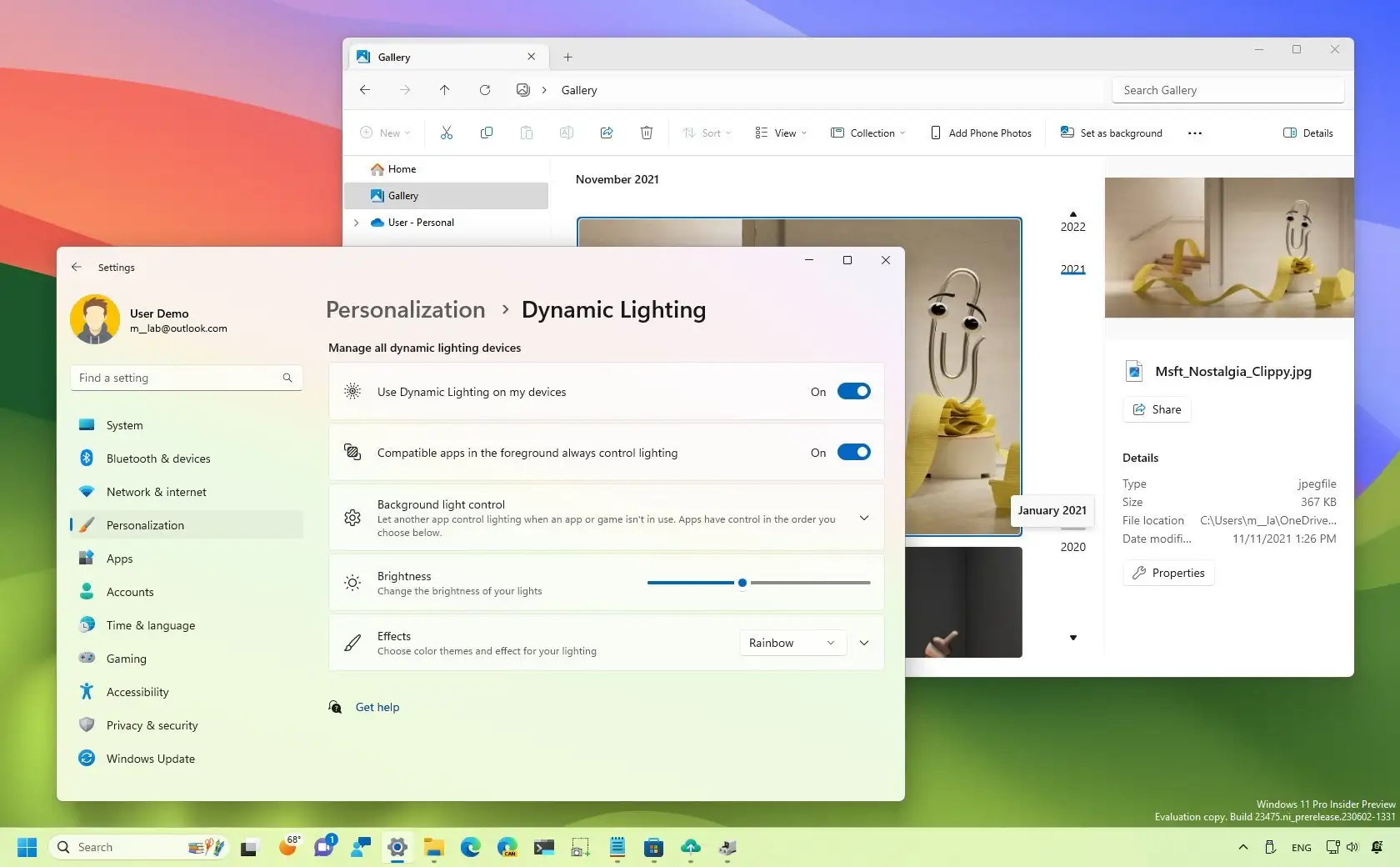
Windows 11 24H2 Yenilikler ve Değişiklikler
Windows 11 24H2 güncellemesi 2024 yılının ikinci aylarında gelecek ve birçok yeni özellik ve görsel değişiklik getiriyor olacak.
Windows 11 24H2 sürümü, Microsoft’un masaüstü işletim sisteminin 2024’ün ikinci yarısında (muhtemelen 10 Ekim 2024’te) gelmesi beklenen bir sonraki özellik güncellemesidir. Bu Windows 11 24H2 ne zaman çıkacak soruları için net tarih olabilir.
24H2 güncellemesinin resmi olarak yayınlanmasına hala aylar var. Ancak, Microsoft bir sonraki güncelleme üzerinde aktif olarak çalışıyor ve yeni özelliklerden bazıları en son Insider önizlemelerinde görünmüş durumda.
Bununla birlikte, yeni iyileştirmelerin çoğunun bir sonraki özellik güncellemesinde sunulması bekleniyor ve bazıları da toplu güncellemelerden önce bile gelebilir.
24H2 sürümünün ayrıntıları henüz bilinmemekle birlikte, şirketin sistem ve uygulamalar genelinde CoPilot’ı iyileştirmek ve Ses Netliği, Süper Çözünürlük ve Benim için Konuş gibi yeni özellikler sunmak da dahil olmak üzere Windows 11’e yapay zekayı entegre etmeye devam etmeye büyük ölçüde odaklanacağı biliniyor.
Özellik güncellemesi ayrıca yeni Enerji Tasarrufu modu, Windows Korumalı Yazdırma Modu, Linux Sudo komutunun eklenmesi, ses ayarları için yeni test araçları ve mevcut özellikler için çeşitli iyileştirmeler gibi yapay zeka dışı iyileştirmeler de içerecek.
Microsoft’un geliştirmeyi Nisan ayı civarında tamamlaması ve ARM tabanlı yeni cihazlar için ilk sürümün yaz aylarında yayınlaması bekleniyor, ancak bu kısmi bir sürüm olacak.
Diğer sürümlerde olduğu gibi, 24H2 sürümünün de uyumlu Windows 11 ve 10 cihazları için ücretsiz bir yükseltme olması bekleniyor. Ayrıca, bu önemli bir yenileme olduğundan, yeniden yükleme gerektirecektir.
Windows 11 24H2 Yenilikler
24H2 ile gelecek değişiklikler aşağıdaki gibidir:
Copilot (AI)
Windows 11 24H2 artık panoya kopyalanan içeriğe bağlı olarak farklı eylemleri dinamik olarak ortaya çıkaran yeni bir eylem içerik menüsü ile Copilot‘ın güncellenmiş bir sürümünü içeriyor. (Bir kopyalama eylemi gerçekleştirdiğinizde, “Copilot” düğmesi bir animasyon oluşturarak eylemlerin kullanılabilir olduğunu size bildirecek).
Örneğin, panoya metin kopyalarken, menü “CoPilot’a Gönder”, “Özetle” ve “Açıkla” gibi belirli eylemleri gösterecektir.

Son olarak, artık sohbet robotunu masaüstünde yeniden boyutlandırabileceğiniz ve hareket ettirebileceğiniz normal bir uygulama olarak kullanmak için Copilot yan panelini açabilirsiniz.
Microsoft ayrıca Copilot’u farklı uygulamalar ve hizmetler arasındaki görevleri otomatikleştirmeye yönelik bir araç olan Power Automate ile bağlamak için bir eklenti de sunuyor.
Microsoft bu özelliği resmi olarak duyurmadı, ancak en son önizleme derlemesinde, ChatGPT gibi diğer sohbet botlarını yükleyebileceğinizi ve Windows 11’de Copilot’u kaldırabileceğinizi veya devre dışı bırakabileceğinizi gösteren yeni bir “Sohbet Sağlayıcıları” ayarı var.
Windows için Sudo 11
Microsoft ayrıca 1980’lerden beri Unix tabanlı işletim sistemlerinde (Linux ve macOS gibi) mevcut olan “sudo” komutunu Windows 11’e ekliyor.
Sudo (superuser do), Windows Terminalini yönetici olarak çalıştırmadan yükseltilmiş programları çalıştırmanızı sağlayan bir komuttur.
Bu komutu kullanarak korumalı bir dosyayı silmek, yükseltilmiş komutları çağırmak ve herhangi bir görevi gerçekleştirmek için yeni bir terminal açmak gibi birçok işlemi gerçekleştirebilirsiniz.
Bu seçeneği Ayarlar > Sistem > Geliştiriciler için bölümünden manuel olarak etkinleştirmeli ve “sudo’yu etkinleştir” ayarını açmalısınız.
Sudo’nun üç farklı modu vardır:
- Yeni bir pencerede: Terminali yükseltilmiş ayrıcalıklarla çalıştırır.
- Girdi devre dışı bırakılmış olarak: Yükseltme işlemini gerçekleştirdiğiniz pencerede standart girdi kapalıyken terminali yönetici olarak satır içi çalıştırır. Ayrıca yükseltilmiş süreçle etkileşimi de engeller.
- Satır içi: Terminal, Linux ve macOS’taki deneyime benzer şekilde, aynı pencere içinde yönetim görevlerini yürütmenize izin verecektir.
Sudo config –enable normal komutu ile Sudo’yu açmak ya da kapatmak ve modunu değiştirmek de mümkündür. Normal seçeneği “Satır içi” anlamına gelir, ancak “Yeni bir pencerede” modunu kullanmak için seçeneği forceNewWindow olarak veya “Giriş devre dışı bırakılmış” modu için disableInput olarak değiştirebilirsiniz.
Özelliği etkinleştirdiğinizde, yükseltilmiş komutları Komut İstemi veya PowerShell için normal bir terminalde çalıştırabilirsiniz; örneğin sudo del mytextfile.txt
Süper Çözünürlük (AI)
Süper Çözünürlük (Auto RS) belki de Windows 11 24H2’ye gelen en çok beklenen özelliklerden biri. Bu özellik PC oyunlarını hedefliyor ve oyunları yükseltmek, kare hızlarını ve görüntü kalitesini artırmak için yapay zeka kullanıyor.
Bu özelliğin Nvidia’nın DLSS, AMD’nin FidelityFX Super Resolution (FSR) ve Intel’in Xe Super Sampling (XeSS) özelliklerine benzer şekilde çalışması bekleniyor.
Bu özellik hala geliştirilme aşamasında olduğundan, gereksinimler hakkında yeterli bilgiye sahip değilim. Süper Çözünürlüğün NPU (Sinir İşleme Birimi) bulunan bilgisayarlarda otomatik olarak çalışacağını biliyorum, ancak kullanıcıların buna sahip olmasının gerekip gerekmeyeceği belli değil. Ayrıca, Nvidia, AMD ve Intel’in mevcut çözümlerine kıyasla ne kadar farklı olacağı da hala bilinmiyor.
Enerji Tasarrufu
“Energy Saver” mevcut “Battery Saver” modunun yerini alan yeni bir güç tasarrufu modudur. Sadece bir cihazın pil ömrünü uzatmaya yardımcı olmakla kalmaz, aynı zamanda pili olmayan bilgisayarlarda enerji kullanımını azaltmaya da çalışır.
Güç tasarrufu modu aslında “Pil Tasarrufu” modu ve “Güç modu” özelliklerine dayanmaktadır, yani pil ömrünü uzatarak ve sistem performansından ödün vererek enerji kullanımını azaltarak aynı şekilde çalışır.
Bluetooth
“Bluetooth cihazları bulma” ayarları sayfası “Gelişmiş” seçeneğini kaldırır ve iş akışını değiştirir. Bu değişikliğin bir sonucu olarak, sistem her zaman cihazları tarayacak, ancak yalnızca yaygın cihaz türlerini gösterecektir. Yaygın olmayan cihazlar bulunursa, bunları görüntülemek için yeni bir “Daha fazla cihaz göster” seçeneği göreceksiniz.
Ayrıca, Hızlı Ayarlar açılır penceresinden “Cihaz ekle” penceresindeyken, “Tüm cihazları göster” seçeneğine tıklarsanız, sistem yaygın ve yaygın olmayan cihazları gösterecektir.